De visuele vormgeving van je diagrammen is cruciaal om informatie duidelijk en aantrekkelijk te presenteren. MS Visio biedt tal van mogelijkheden om shapes te formatteren en indrukwekkende effecten te bereiken. In deze tutorial leer je hoe je shapes effectief kunt formatteren om je project de finishing touch te geven.
Belangrijkste inzichten
- Shapes in Visio kunnen eenvoudig worden ingevoegd en bewerkt.
- Groepen en positioneringen helpen bij de rangschikking.
- Diverse vullingen en kleurovergangen zijn beschikbaar.
- Ontwerpen kunnen worden geactiveerd om het uiterlijk van shapes aan te passen.
Shapes Invoegen en Aanpassen
Als je een nieuw project start in MS Visio, begin dan met het invoegen van shapes op je tekenblad. Je kunt een vierkant maken en dit aanpassen aan je vereisten. Sleep het simpelweg naar de gewenste grootte.
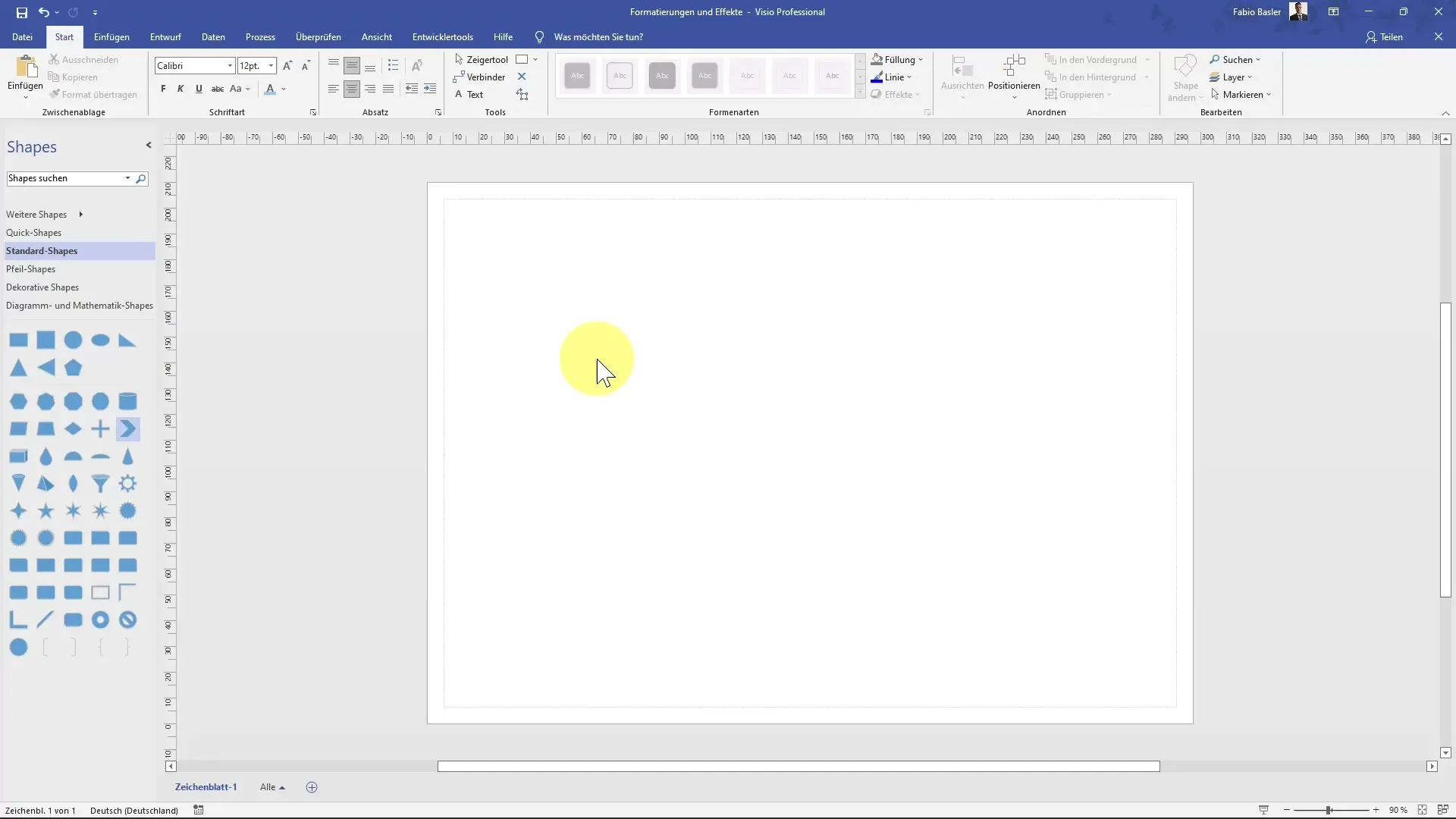
Voeg vervolgens meer shapes toe om interessante combinaties te maken. Je kunt bijvoorbeeld een chevron-shape naast het vierkant plaatsen. Houd de Control-toets ingedrukt om het eenvoudig te dupliceren en verplaatsen.
Om het lay-out te optimaliseren, is het raadzaam om ook de shape te spiegelen. Ga naar "Positioneren" en kies vervolgens "Shapes draaien" om de horizontale spiegeling uit te voeren.
Controleer of de afstanden tussen de shapes gelijk zijn om een gebalanceerd ontwerp te bereiken. Gebruik de groene pijlen voor nauwkeurige uitlijning.
Deelvensters en Lay-outs
Met de Control-toets kun je meerdere shapes tegelijk beheren. Markeer alle gewenste shapes en groepeer ze. Dit vergemakkelijkt latere bewerkingen, omdat je alleen de groep hoeft aan te passen in plaats van elk individu.
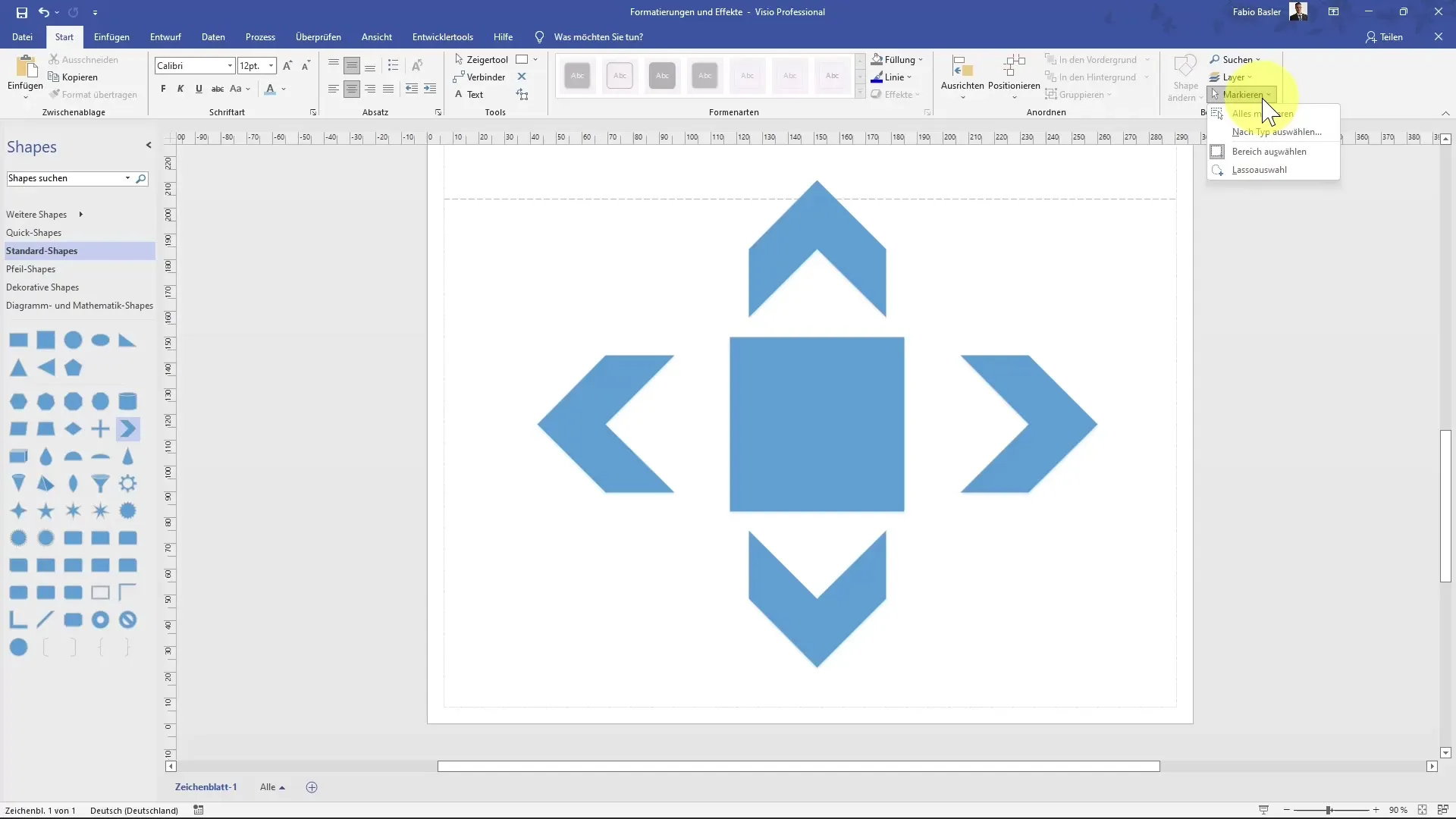
Na het groeperen, bekijk de lay-outmogelijkheden. Alle shapes kunnen opnieuw worden geselecteerd om verschillende lay-outs uit te proberen en aan het ontwerp te voldoen.
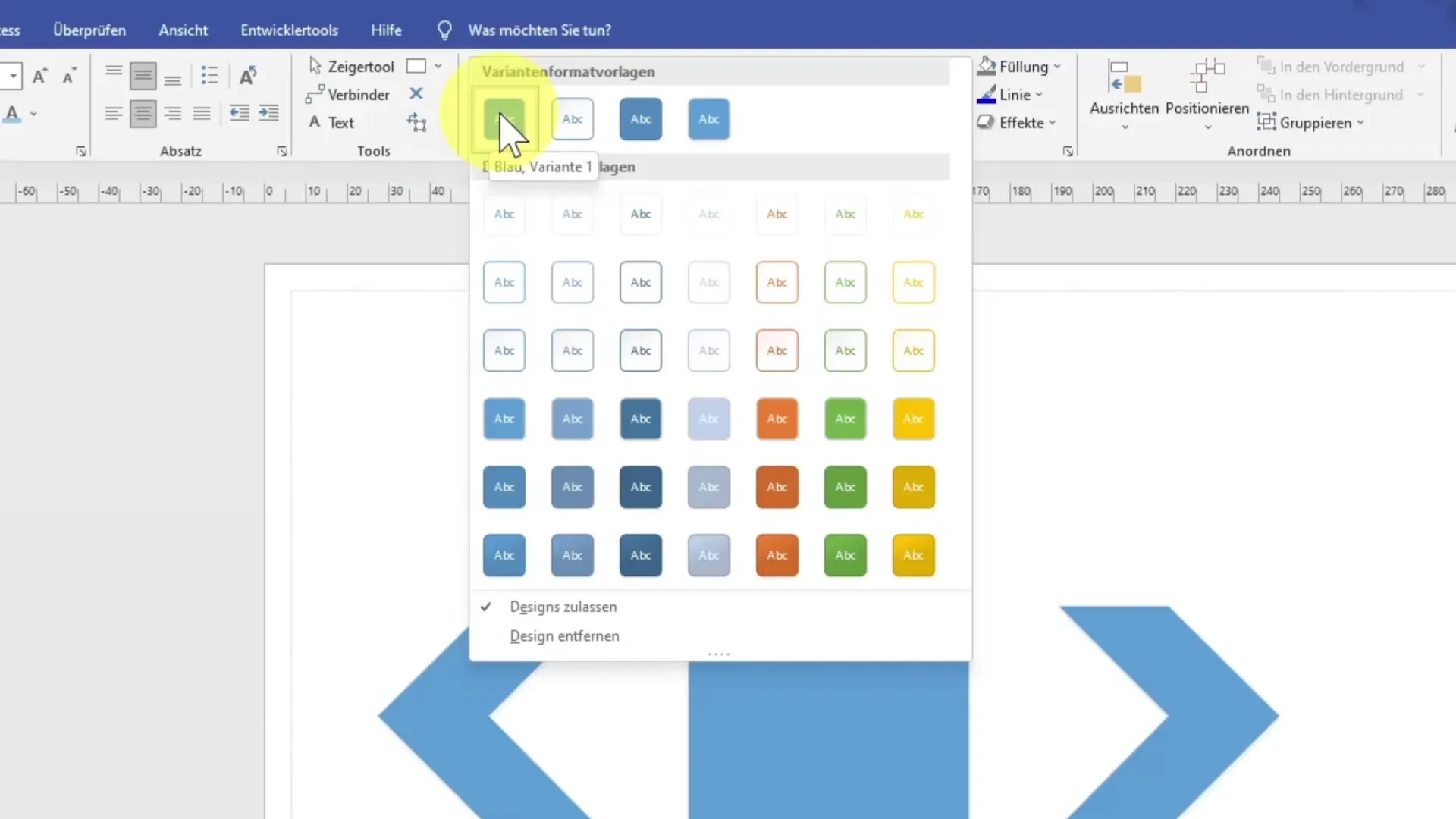
Kleuren en Vullingen Aanpassen
Een essentieel aspect van shapes is het aanpassen van kleuren en vullingen. Je kunt de vullingskleur voor groepen shapes wijzigen door met de muis over de gewenste opties te bewegen en de respectievelijke effecten direct in het diagram te zien.
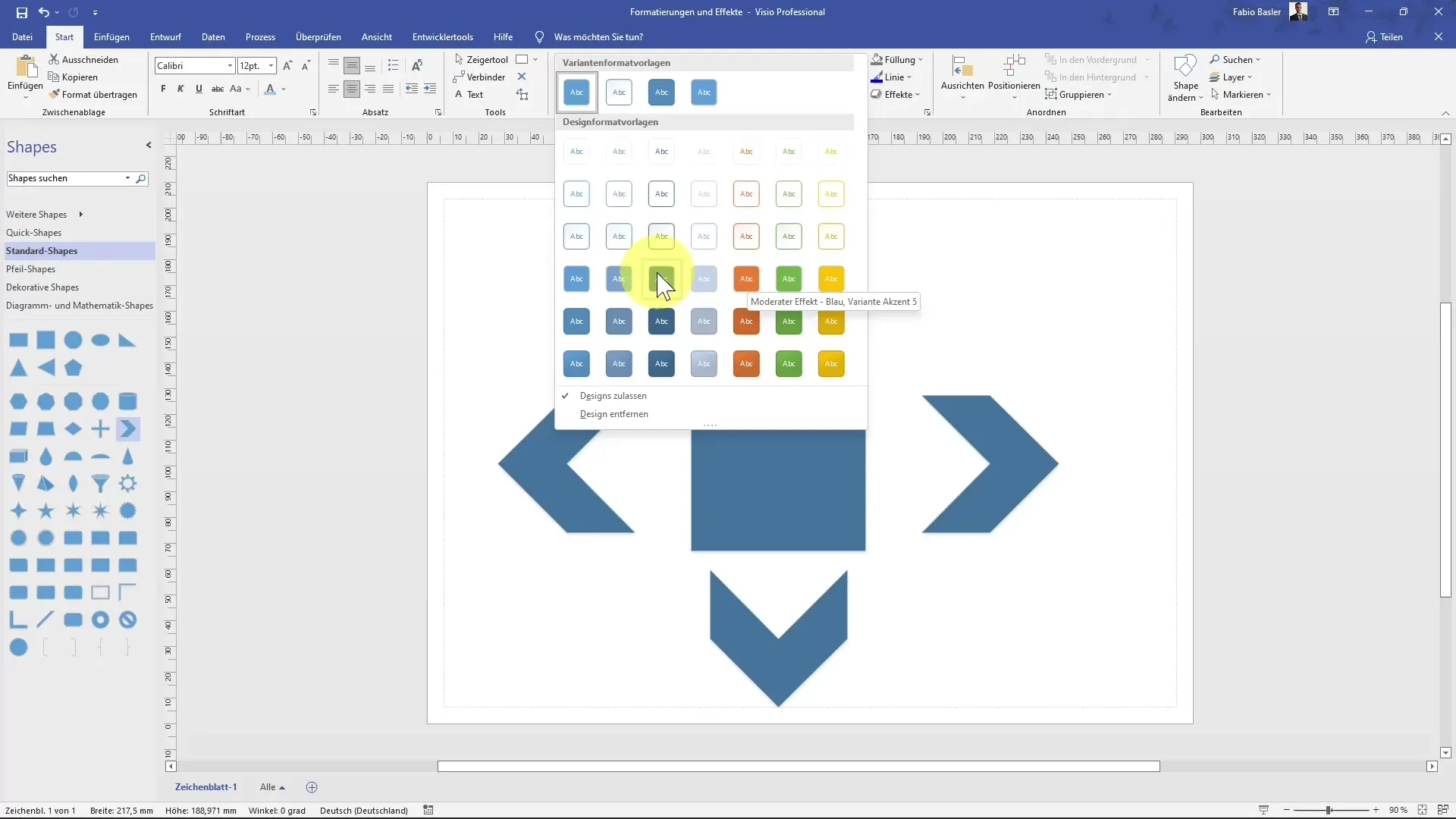
Als je tevreden bent, kies een vulkleur uit het menu of ga naar de Formatierungsoptionen om een specifieke kleur voor elke shape te kiezen of kleurovergangen te maken.
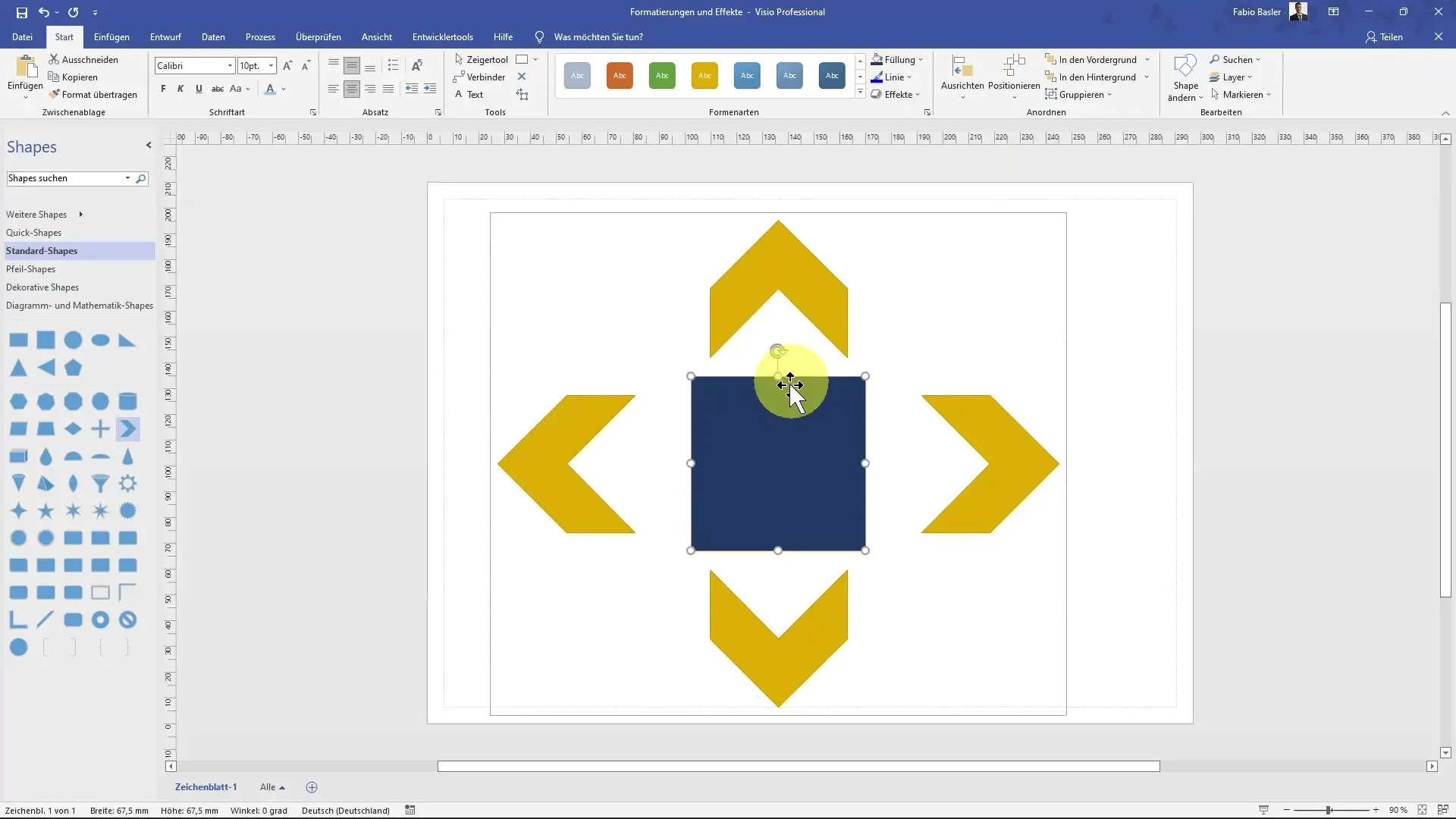
Kleurovergangen bieden een extra mogelijkheid om interessante en dynamische ontwerpen te creëren. Je kunt de overgang van lichtgroen naar donkergroen veranderen om visuele diepte toe te voegen.
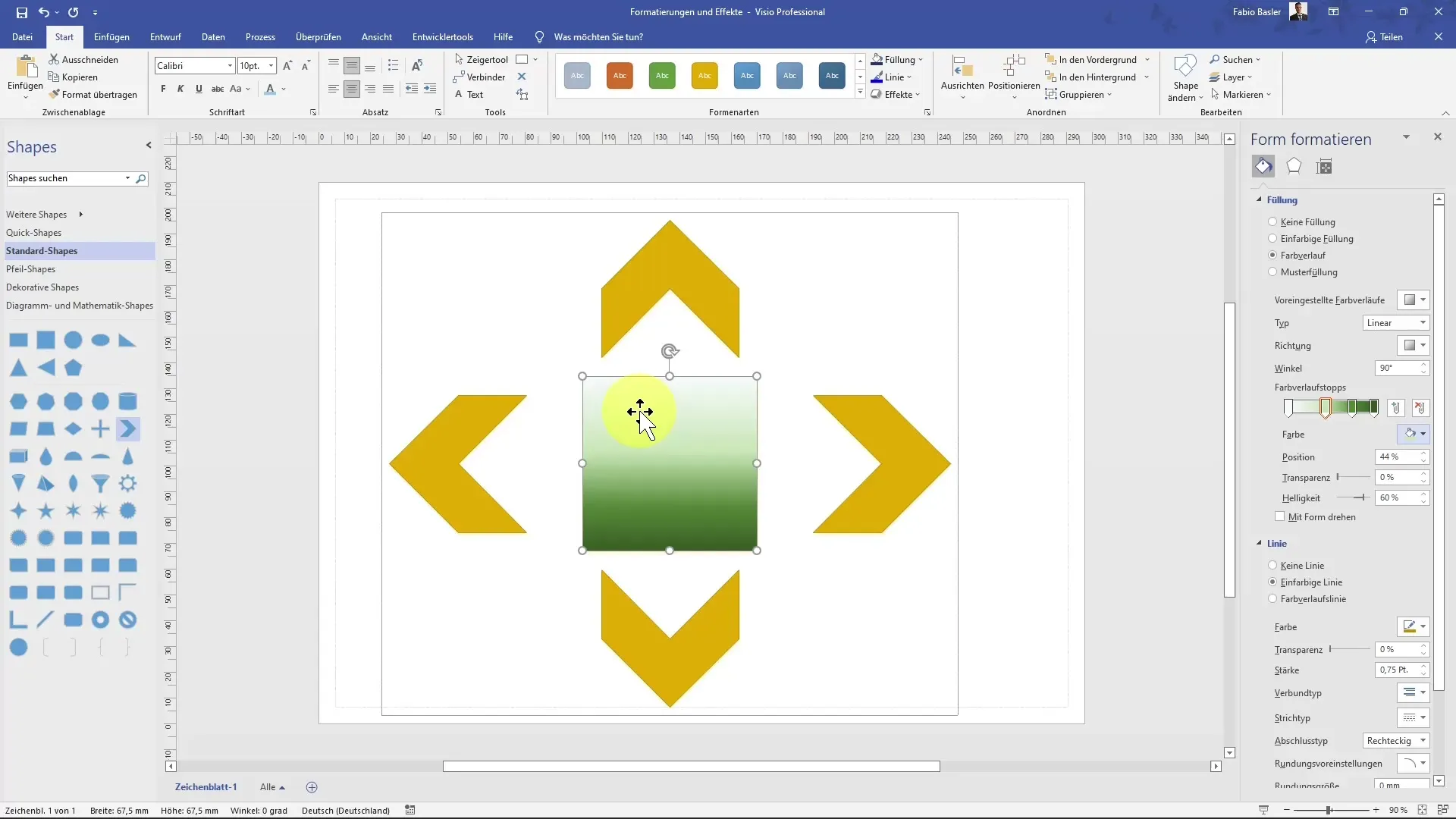
Het aanpassen van de transparantie en helderheid evenals de hoek van de kleurovergang is ook een waardevolle functie om het uiterlijk van je shapes verder te individualiseren.
Ontwerp Aanpassingen
Niet alleen de shapes zelf, maar ook het volledige paginalay-out kan worden gewijzigd in Visio. Dit gebeurt via het tabblad "Ontwerp". Hier kun je tussen verschillende ontwerpen wisselen en het kleurenpalet aanpassen.
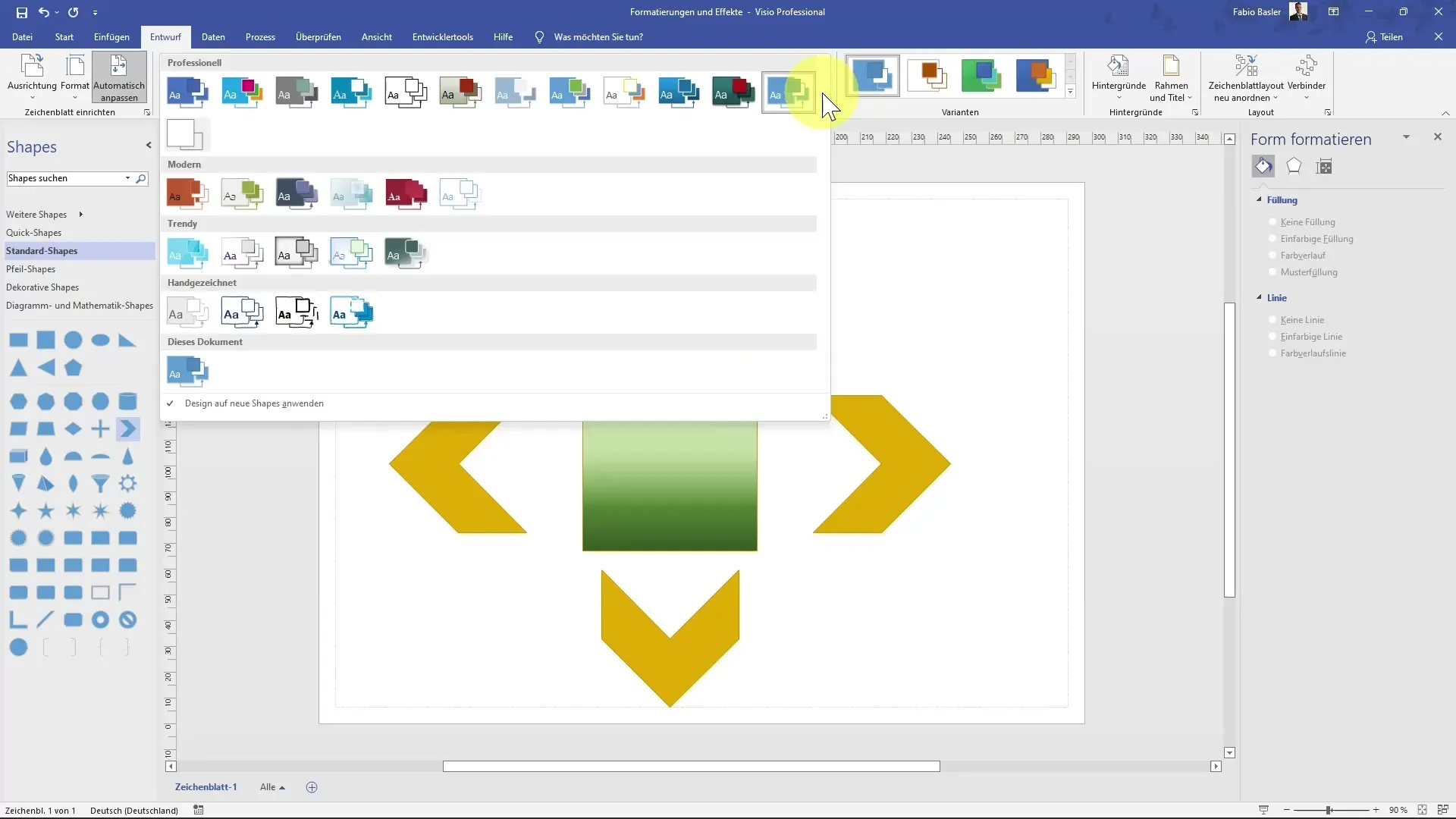
Na het overschakelen naar een nieuw ontwerp worden automatisch de kleuren van je shapes bijgewerkt op basis van het nieuwe palet.
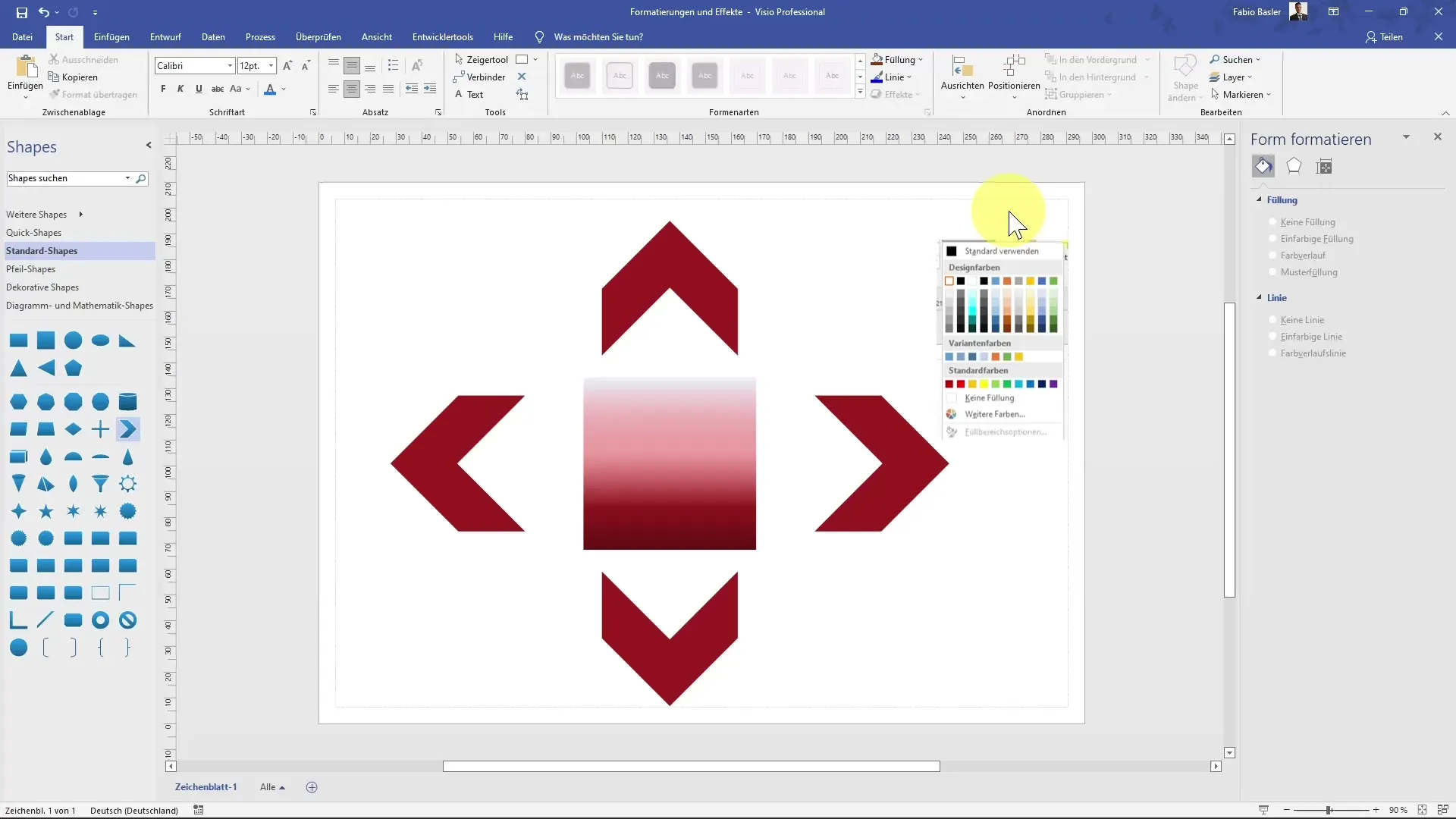
Samenvatting
Je hebt nu geleerd hoe je shapes in MS Visio kunt invoegen, aanpassen en groeperen. Ook weet je hoe je kleuren, vullingen en ontwerpen effectief kunt aanpassen om je diagrammen aantrekkelijker te maken.
Veelgestelde vragen
Hoe voeg ik een vorm toe in MS Visio?Klik op de gewenste vorm in het werkgebied en sleep deze naar het tekenblad.
Kan ik vormen groeperen?Ja, je kunt meerdere vormen selecteren en de groepeeroptie gebruiken.
Hoe verander ik de kleur van een vorm?Selecteer de vorm, ga naar "Vulling" en kies de gewenste kleur.
Is het mogelijk om kleurverlopen voor vormen te gebruiken?Ja, je kunt kleurverlopen selecteren en aanpassen in het vulmenu.
Kan ik het paginalayout in Visio veranderen?Ja, ga naar het tabblad "Ontwerpen" en kies een nieuw lay-out.


